如何從 WordPress 卸載和刪除主題? (完整指南)
已發表: 2023-01-25您想了解如何從 WordPress 網站刪除主題嗎? 如果是這樣,那麼您來對地方了。
WordPress 提供了許多主題來幫助您精美地設計您的網站。 在您的網站上安裝多個 WordPress 主題是很常見的。
但是,如果您不使用它們,則不必在您的網站上保留所有已安裝的 WordPress 主題。 因此,在本文中,我們將提供有關如何從 WordPress 中刪除主題的分步指南。
在我們直接跳到如何從 WordPress 中刪除主題之前,您應該了解一些事情。
讓我們從了解刪除和停用主題之間的區別開始。
刪除和停用 WordPress 主題之間的區別
在了解如何從 WordPress 網站刪除主題之前,您必須了解刪除和停用 WordPress 主題是兩件不同的事情。
讓我們看看如何!
刪除 WordPress 主題意味著將其從您的站點中永久刪除。 停用 WordPress 主題意味著將其關閉並使用另一個主題。
下面是突出顯示已停用主題的圖像,而主題 – Zakra 是活動主題。
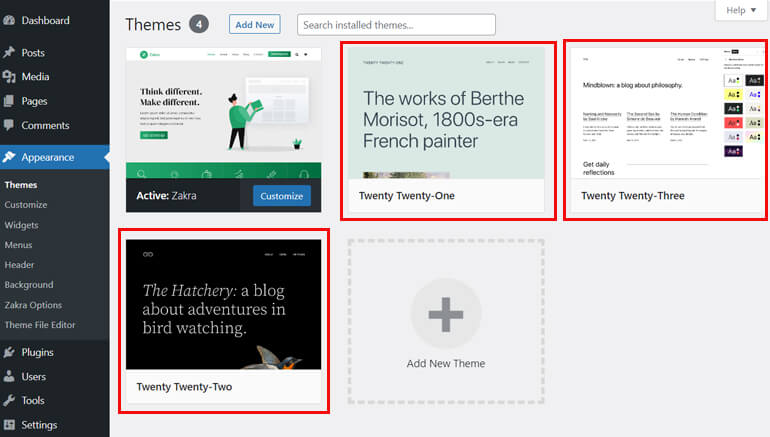
您可以手動刪除 WordPress 主題。 但是主題的停用會自動發生。
當您激活新主題時,舊主題會自動停用。 與 WordPress 插件不同,您不能在同一網站上使用多個主題。
因此,當您刪除主題時,它會被完全刪除。 但是如果你停用主題,它仍然保留相關主題的文件和數據。
因此,最好刪除 WordPress 主題而不是將其停用。
為什麼要從 WordPress 中刪除主題?
WordPress 存儲庫中提供了大量免費的 WordPress 主題。 您可能想為您的 WordPress 網站嘗試其中的許多方法。
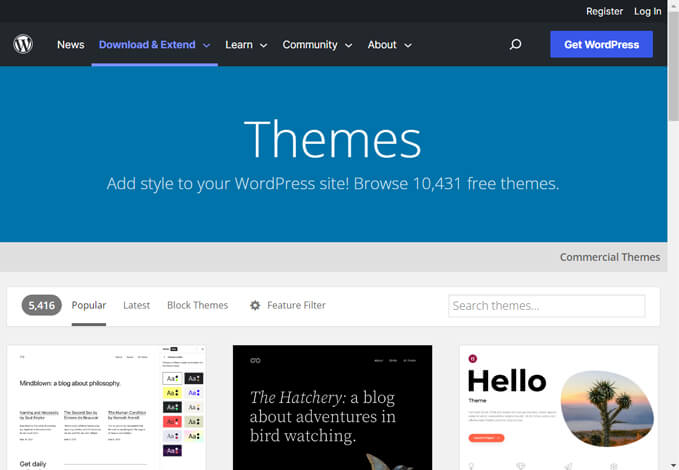
在本節中,我們不討論刪除您當前正在使用的活動主題。 相反,我們談論的是您網站已安裝但已停用的主題。
如果您熟悉 WordPress 並且在 WordPress 網站上很活躍,您可能會因為那些不活躍的主題而遇到問題。
在您的網站上保留停用的主題沒有任何限制。 但是,這些停用的主題可能會導致一些嚴重的問題,如下所述:
- 安全性:停用的主題保留在您的網站上,沒有任何更新。 這可能成為黑客的切入點,從而很容易注入惡意軟件並訪問您的網站。
- 存儲:那些未使用的主題有大量文件,佔用了您服務器上的大量空間。 這最終會影響您網站的性能。
- 數據庫性能:非活動主題的數據或文件存儲在數據庫中。 如果文件太大,它會影響數據庫的性能。
這就是為什麼我們建議您從您的網站上刪除所有不必要的停用主題。
從 WordPress 刪除主題之前要做的事情
在您的網站上執行任何重要任務之前,您必須小心並交叉檢查一些重要的事情。
同樣,在從 WordPress 網站刪除主題之前,您應該了解一些重要事項。 這將幫助您防止可能出現的問題。
因此,在從 WordPress 刪除主題之前,您應該考慮以下清單:
- 確保您網站上的活動主題不是子主題。 如果是子主題,刪除父主題會報錯。
- 如果您在多站點網絡上,則應確保要刪除的主題在其他子站點上未處於活動狀態。
- 始終為您願意刪除的主題創建備份。 您可以稍後恢復並使用相同的主題,從而節省您的時間。
- 在刪除主題之前創建整個站點的備份。 如果在刪除過程中出現任何問題,這將使您能夠恢復您的網站。 為此,您還可以使用其中一個備份插件。
因此,在刪除非活動主題之前,請始終記住這些步驟。
話雖如此,現在讓我們了解如何從 WordPress 中刪除主題。
如何從 WordPress 中刪除主題? (完整指南)
您是否仔細閱讀了以上部分? 您準備好從您的站點中刪除或卸載 WordPress 主題了嗎?
如果是,以下是從 WordPress 刪除主題的三種不同方法:
方法 1:從儀表板中刪除 WordPress 主題
從儀表板中刪除 WordPress 主題是最簡單快捷的方法。 為此,請以管理員身份登錄您的 WordPress 網站並轉到儀表板。
現在,導航到儀表板上的外觀 >> 主題。
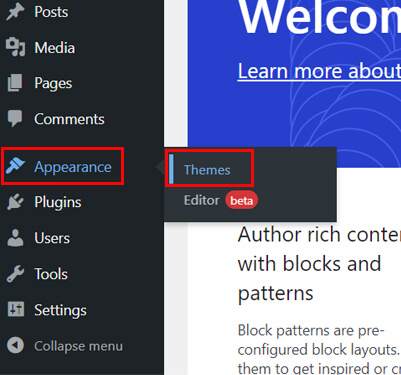
屏幕上會出現一個新界面,向您顯示站點上安裝的主題。 首先顯示您網站的當前活動主題。
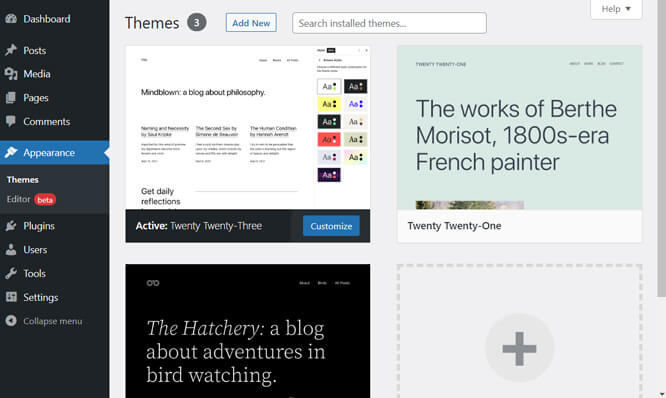
從這裡,您可以安裝新主題並刪除未使用的主題。
請記住,您無法刪除活動主題。 如果您願意刪除活動主題,則必須安裝並激活一個新主題。
現在,將鼠標懸停在要刪除的主題上,然後單擊Theme Details 。
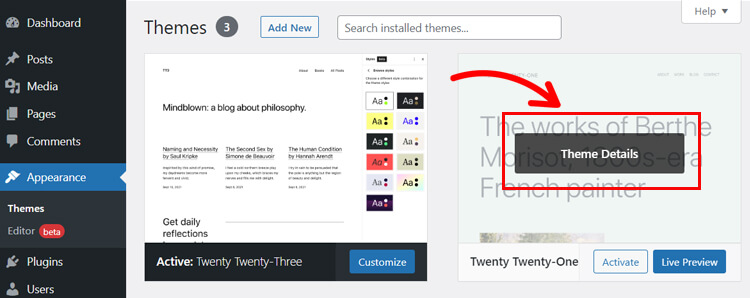
這將打開一個包含主題詳細信息和三個按鈕的新屏幕:激活、實時預覽和刪除。
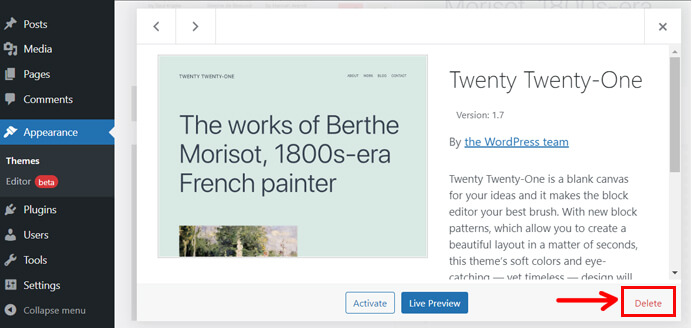
要刪除主題,請點擊右上角的刪除按鈕。
您會立即看到一條彈出消息,詢問您是否確定要刪除主題。 在這裡,單擊確定按鈕。
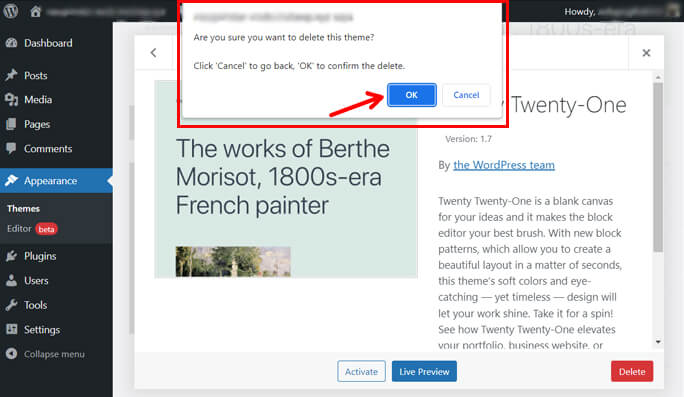
現在,這將從您的 WordPress 站點和服務器中刪除主題。
就是這樣。 您現在可以通過返回儀表板上的外觀 >> 主題來檢查主題是否仍然存在。
方法二:通過FTP刪除WordPress主題
刪除 WordPress 主題的下一個方法是通過 FTP(文件傳輸協議)。

基本上,FTP 允許您方便、安全地更改您的網站。
如果你有一個網站,它就會有一個 FTP 服務器。 但要通過 FTP 刪除主題,您必須將您的虛擬主機或 FTP 服務器與 FTP 客戶端連接。
現在,FTP 客戶端是那些您可以使用您網站的 FTP 服務器的客戶端。
在您網站的 FTP 服務器和 FTP 客戶端之間建立連接後,您就可以訪問您網站的文件了。
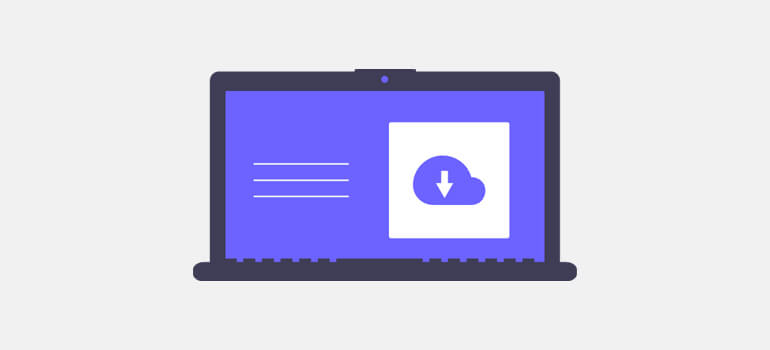
您可以通過從遠程計算機訪問您網站的主題文件來快速刪除主題。
有許多免費和高級 FTP 客戶端可供選擇。 您可以信賴的最流行的 FTP 客戶端之一是 FileZilla,它是一個開源 FTP 客戶端。
在本教程中,我們將使用 FileZilla。 於是,到FileZilla官網下載FileZilla客戶端。 然後,在您的桌面上安裝 FileZilla 並運行它。
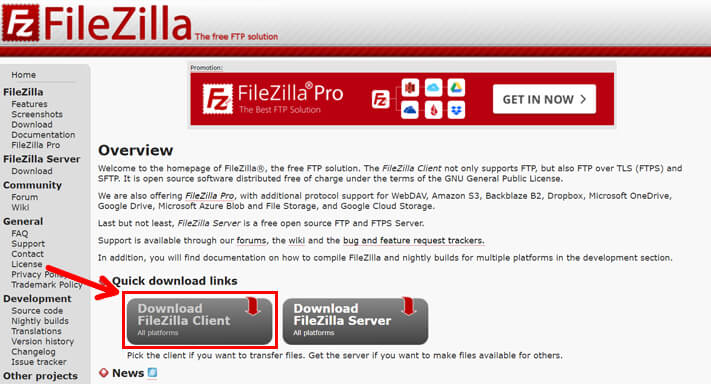
FileZilla 界面將分為四個部分,兩個在左側,兩個在右側。 這是一個拖放式界面。
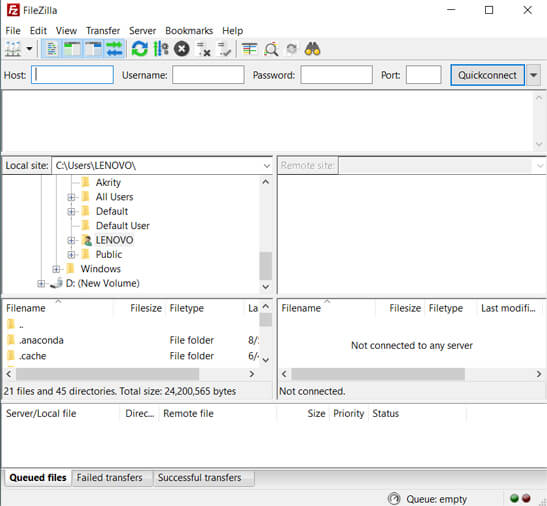
左側顯示您計算機的文件夾和子文件夾作為本地站點。 同時,右側將您網站的文件和文件夾顯示為遠程站點。
現在,在頂部輸入您網站的詳細信息,如Host 、 Username 、 Password和Port 。
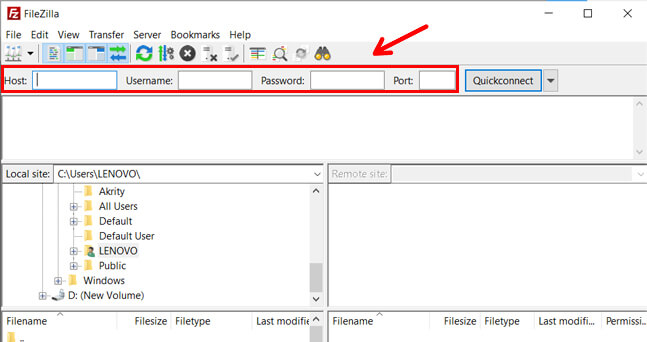
如果您沒有這些詳細信息,請詢問您的託管服務提供商。
輸入詳細信息後,點擊“快速連接”按鈕。 這將通過 FTP 客戶端將您的計算機與服務器連接起來。
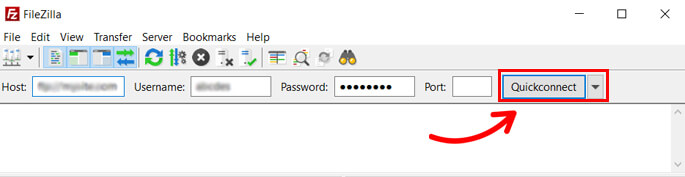
現在,在“遠程站點”窗口中,搜索並打開 wp-content 文件夾中的wp -content/themes子文件夾。
在這裡,您會看到站點的所有主題文件夾。 仔細查找要刪除的主題文件夾。
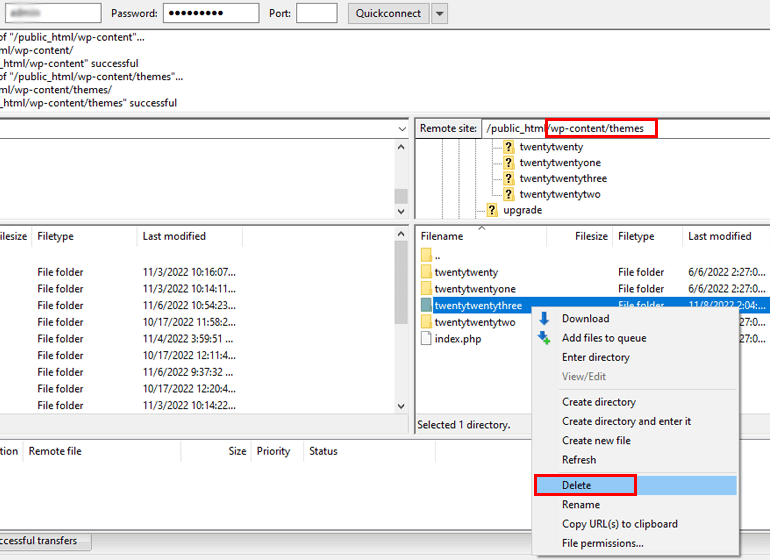
接下來,右鍵單擊主題文件夾並點擊刪除選項。 它將完全刪除所選主題。
相比較而言,這種方法更為複雜。 因此,我們只向無法訪問其 WordPress 管理儀表板的用戶推薦它。
您也可以在第一種方法失敗時使用它。 例如,您可能會遇到“刪除失敗,請求的主題不存在”這樣的錯誤。
方法 3:從您的虛擬主機面板儀表板中刪除 WordPress 主題
第三種方法是從您的網絡託管面板儀表板中刪除 WordPress 主題。 為此,您必須有權訪問您的託管面板儀表板。
如果您有訪問權限,請登錄您的託管帳戶儀表板並查找文件管理器。
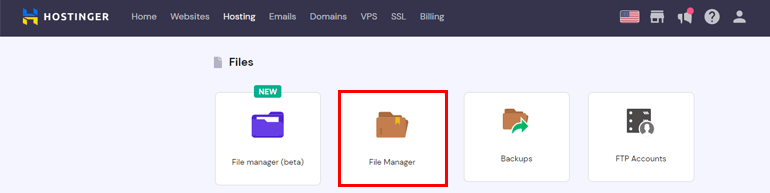
上面的屏幕截圖是 Hostinger 的儀表板。 請務必注意,每個託管服務提供商的託管面板儀表板都不同。
然後,通過根目錄找到並打開wp-content > themes文件夾。 現在,搜索要刪除的主題文件夾。
當您獲得該文件夾時,右鍵單擊它並點擊刪除選項。
這將從 WordPress 網站中刪除您的主題。
刪除 WordPress 主題後要做的事情
上述任何一種方法都會從您的網站中刪除 WordPress 主題。 但是您仍然需要做一些事情。
此步驟是必需的,因為它有助於刪除已刪除主題的殘留物,如圖像、菜單、小部件等。 那些剩餘的元素也會佔用一些服務器空間。
要刪除關聯的圖像,請從您的 WordPress 儀表板導航到媒體 >> 庫。
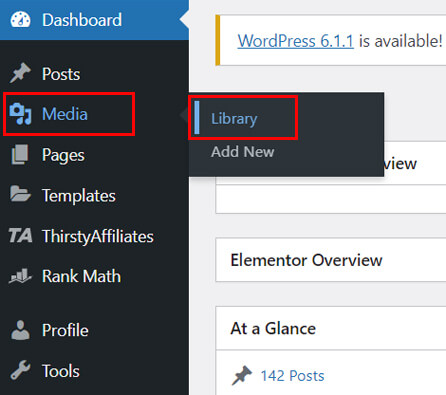
現在,單擊您不再使用的圖像並通過單擊永久刪除按鈕手動刪除它們。
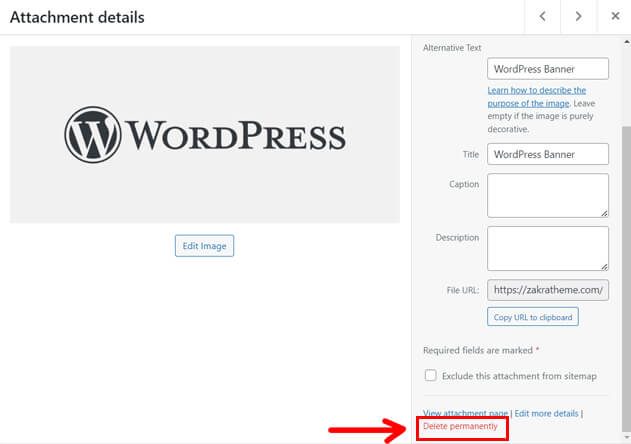
您還可以批量選擇圖像並將其刪除。
要刪除小部件,請轉到外觀 >> 小部件。
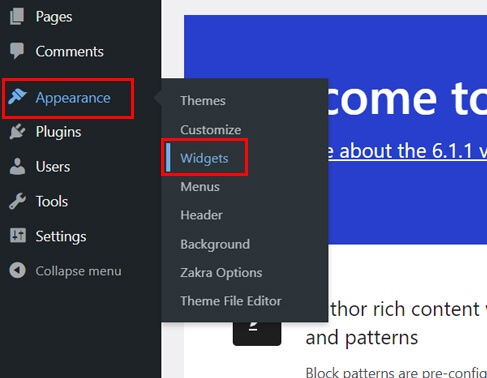
然後,查找Inactive Widgets部分。
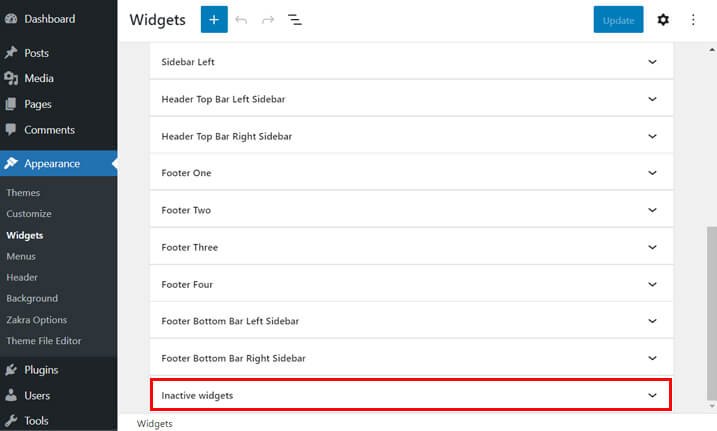
現在,通過點擊刪除選項手動刪除您不會在 WordPress 網站上使用的小部件。
要刪除菜單,您可以簡單地導航到Appearance >> Menus 。
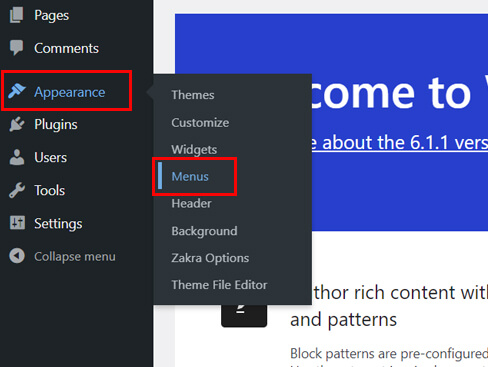
現在刪除不再使用的菜單。
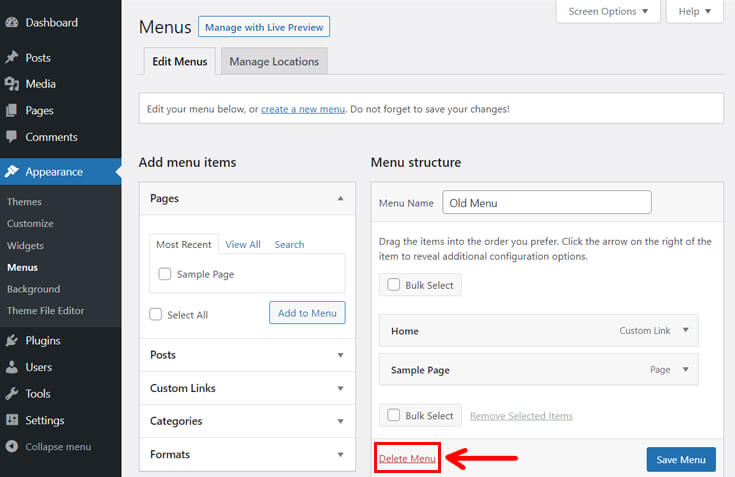
但是,請記住,如果您的站點具有經典主題,則只能按照上述步驟刪除小部件和菜單。
如果您使用塊主題,則上述選項不可用。
包起來!
所以,這是我們關於如何從 WordPress 網站刪除主題的分步指南。
總而言之,將未使用的主題保留在您的 WordPress 網站上並不是一個好主意。 您必須刪除它們以確保您的網站獲得最佳性能。
您可以使用這三種方法中的任何一種來刪除站點上已停用的主題。
- 從管理儀表板中刪除主題
- 使用 FTP 刪除主題
- 從虛擬主機面板儀表板中刪除主題
我們希望本文對您刪除 WordPress 主題有所幫助。 如果您在執行任何步驟時仍遇到問題,可以在下方發表評論。 我們會立即回复您。
還有,有時間嗎? 為什麼不探索我們的博客頁面? 我們還有其他與 WordPress 相關的精彩文章,可能對您有所幫助。
您可以閱讀有關從 WordPress 頁腳中刪除主題名稱、更改 WordPress 中的鏈接顏色以及許多其他文章。
最後,在社交平台上關注我們:Twitter 和 Facebook,並保持聯繫以獲取即將發布的文章更新。
